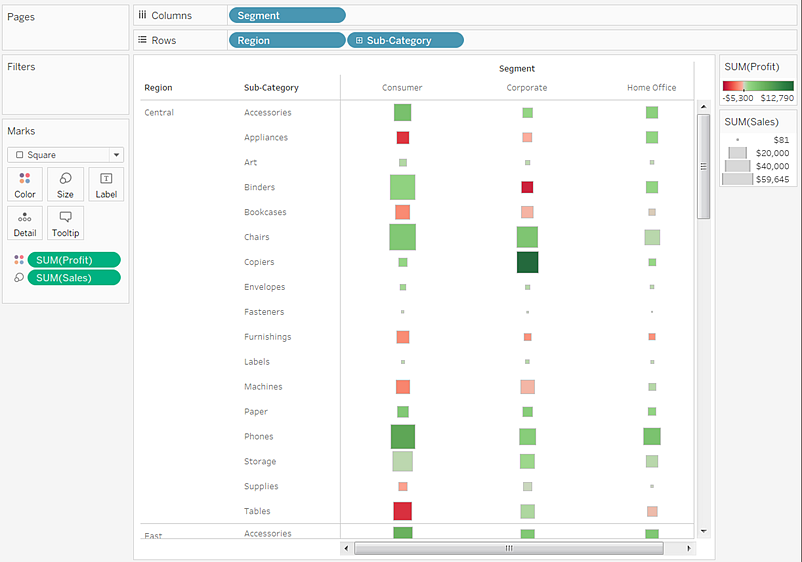Construir uma tabela de destaque ou mapa de variações
Use as tabelas de destaques para comparar dados categorizados com o uso de cores.
No Tableau, crie uma tabelas de destaques colocando uma ou mais dimensões na divisória Colunas e uma ou mais dimensões na divisória Linhas. Em seguida, selecione Quadrado como tipo de marca e coloque uma medida de interesse na divisória Cor.
É possível aprimorar essa tabela de destaques básica configurando o tamanho e a forma das células da tabela para criar um mapa de variações.
Para criar uma tabela de destaques a fim de explorar como o lucro varia entre regiões, categorias de subproduto e segmentos de clientes, siga essas etapas:
- Conecte-se a Exemplo - Superloja fonte de dados (se necessário, você pode baixá-la do Página de dados de exemplo do Tableau Public(O link abre em nova janela)).
- Arraste a dimensão Segmento até Colunas.
O Tableau cria cabeçalhos com rótulos derivados dos nomes de membros da dimensão.
- Arraste as dimensões Região e Subcategoria até Linhas, soltando Subcategoria à direita de Região.
Agora você tem uma tabela aninhada de dados categorizados (a dimensão Subcategoria é aninhada dentro da dimensão Região).
- Arraste a medida Lucro até Cor no cartão Marcas.
O Tableau agrega a medida como uma soma. A legenda da cor reflete o intervalo de dados contínuos.
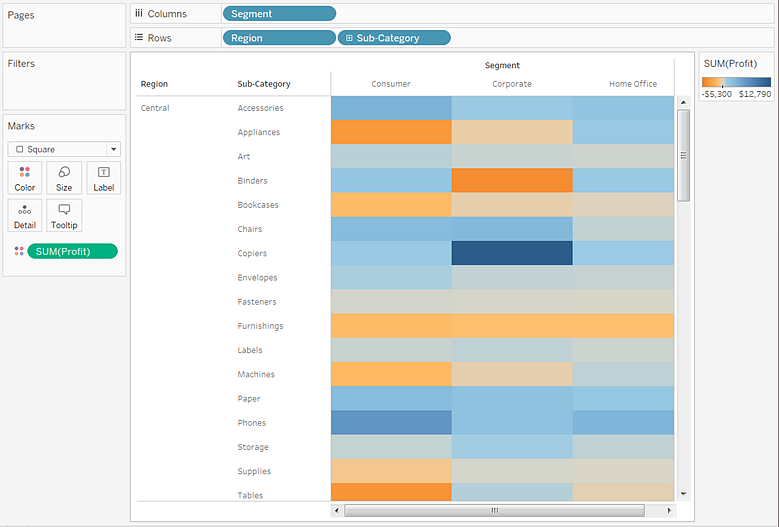
Nessa exibição, você pode ver somente os dados da região Central. Role a tela para baixo para ver dados de outras regiões.
Na região Central, as copiadoras são mostradas como a subcategoria mais lucrativa (azul escuro), e os fichários e utensílios as menos lucrativas (laranja escuro).
Clique em Cor no cartão Marcas para exibir opções de configuração. Na lista suspensa Borda, escolha uma cor cinza média para as bordas de célula. Agora ficou fácil ver as células individuais na exibição:
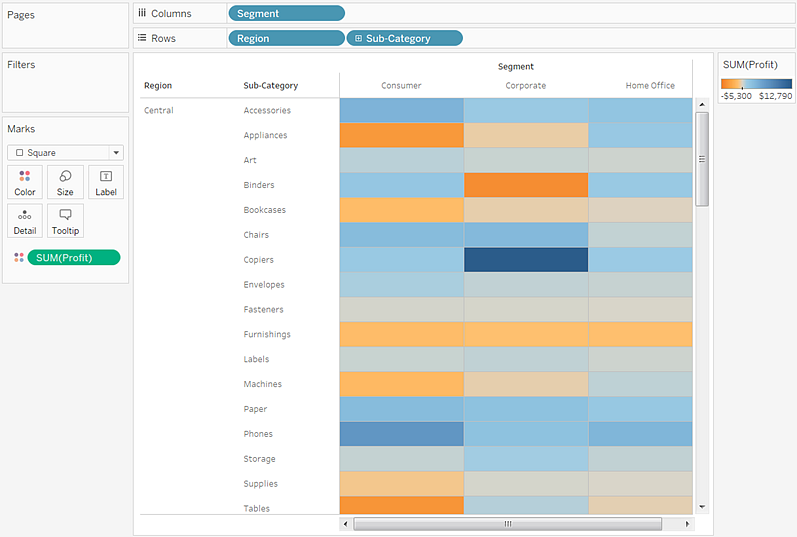
- A paleta de cor padrão é Divergência laranja-azul. Uma paleta de Divergência vermelha-preta pode ser mais apropriada para o lucro. Para alterar a paleta de cores e diferenciar mais as cores, faça o seguinte:
- Focalize o canto superior direito da legenda da cor de SUM(Profit) e clique na seta suspensa que aparece e selecione Editar Cores.
- Na caixa de diálogo Editar Cores, no campo Paleta, selecione Divergência vermelha-preta na lista suspensa.
- Marque a caixa de seleção Usar intervalo completo de cores e clique em Aplicar e, em seguida, clique em OK.
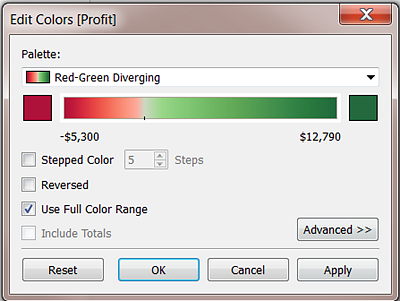
Quando essa opção é selecionada, o Tableau atribui intensidade total ao número inicial e ao número final. Se a variação for de -10 a 100, a tonalidade da cor que representa números negativos será alterada muito mais rapidamente do que a cor que representa números positivos.
Quando você não seleciona Usar variação de cores completa, o Tableau atribui a intensidade da cor como se a variação fosse de -100 a 100, de forma que a alteração no sombreamento seja igual em ambos os lados de zero. Esse efeito serve para deixar os contrastes de cor na sua exibição muito mais distintos.
Para obter mais informações sobre as opções de cor, consulte Paletas de cores e efeitos.
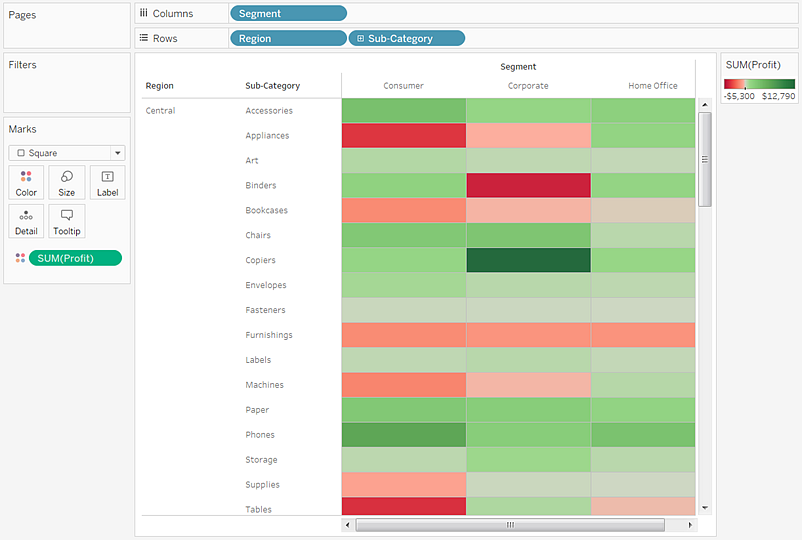
Modifique o tamanho para criar um mapa de variação
- Arraste a medida Vendas até Tamanho no cartão Marcas para controlar o tamanho das caixas de acordo com a medida Vendas. Você pode comparar números de vendas absolutos (pelo tamanho das caixas) e o lucro (pela cor).
Inicialmente, as marcas parecem com o seguinte:
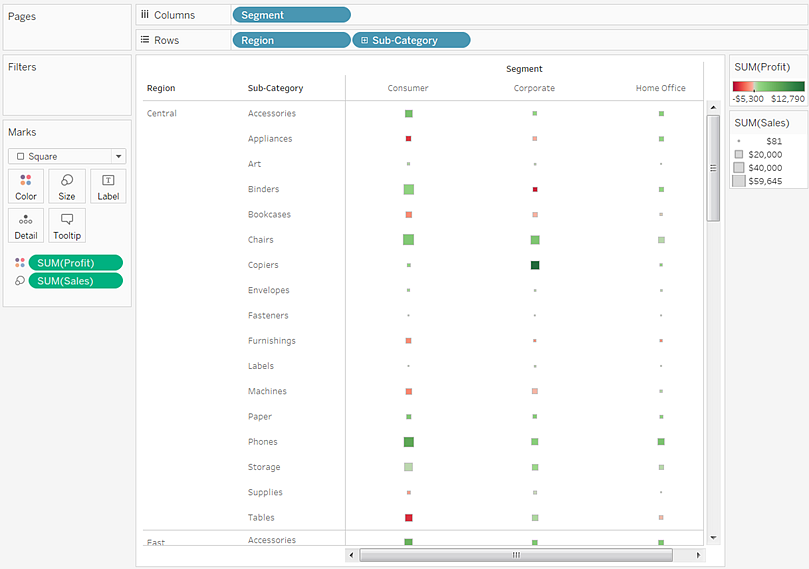
- Para aumentar as marcas, clique em Tamanho no cartão Marcas para exibir um controle deslizante dimensionador:
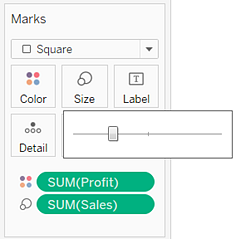
- Arraste o controle deslizante para a direita até que as caixas na exibição tenham o tamanho ideal. Agora a sua exibição está completa: